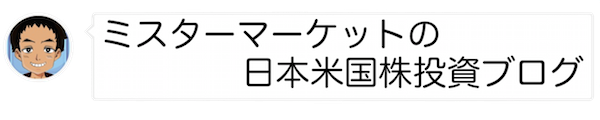投資ログ-投資損益管理ツールの紹介・サンプル(1-1)
投資ログ-投資損益管理ツールの使い方(1-2)
投資ログ-投資損益管理ツールの作成-その1(2-1)(←今回はココ)
投資ログ-投資損益管理ツールの作成-その2(2-2)
投資ログ-配当集計
Contents
2-1-1:投資ログの全体像を把握する
まず、わかりやすいように全体像を紹介します。
(複数のファイルで構成されるためちょっとだけ全体を把握したほうが楽です)
ちなみに、名前を「投資ログ」とします。
投資ログの全体像↓
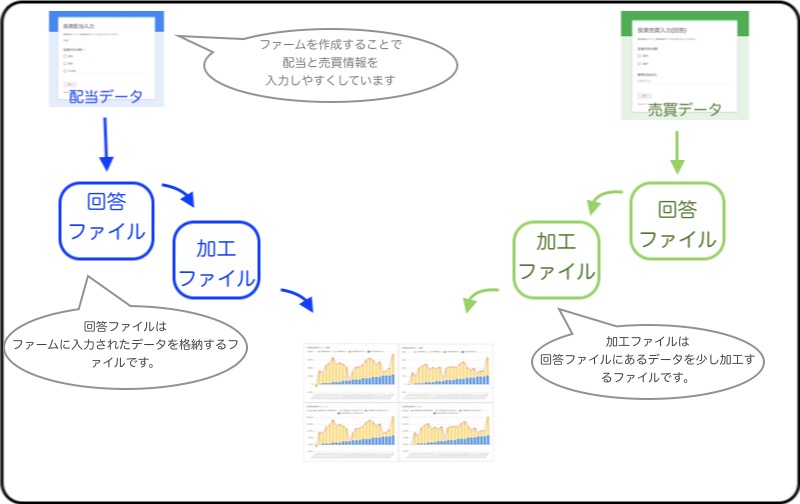
- 配当や売買データはファームで入力します。省力化・ミス防止のためです。
- 入力されたデータは回答ファイルに格納されます。
- 回答ファイルに格納されたデータを少し加工します(加工ファイル)。
- 加工されたデータを投資損益グラフで利用します。

2-1-2:投資ログ作成:まずは準備。投資ログフォルダをつくります。
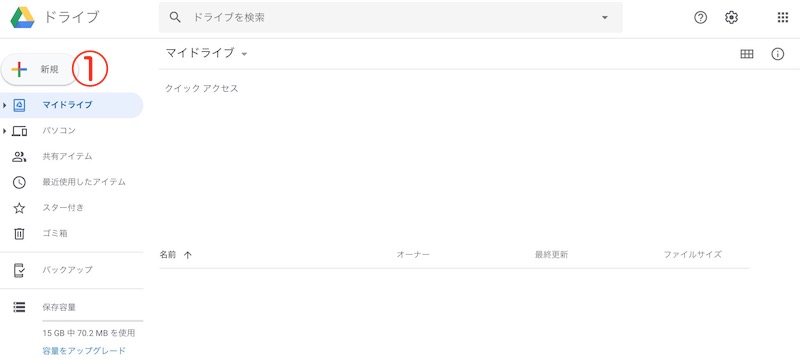
Googleドライブを開いて、①「新規」をポチ。
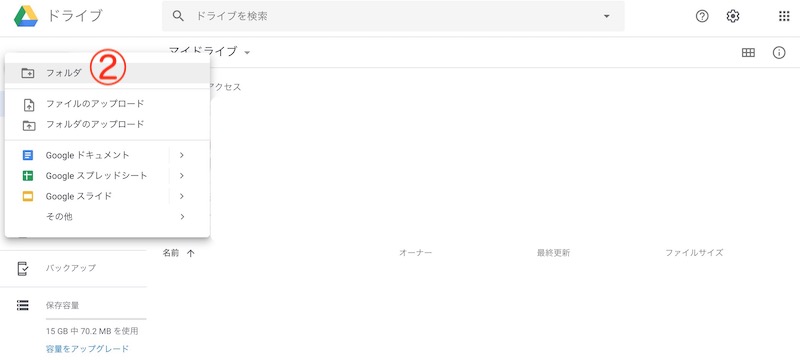
②「フォルダ」をポチ。
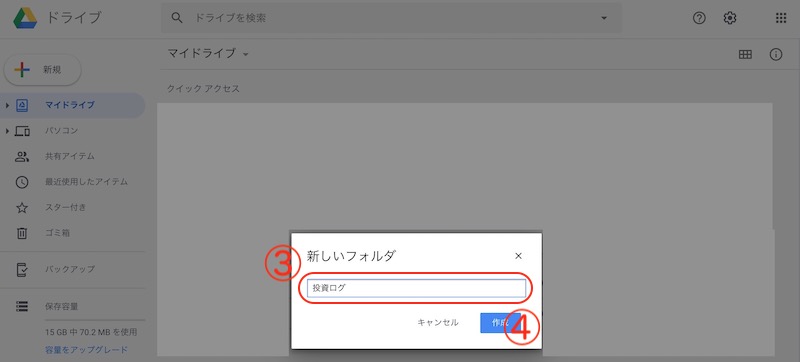
③フォルダ名をつけて(ここでは投資ログとします)、④「作成」をポチ。
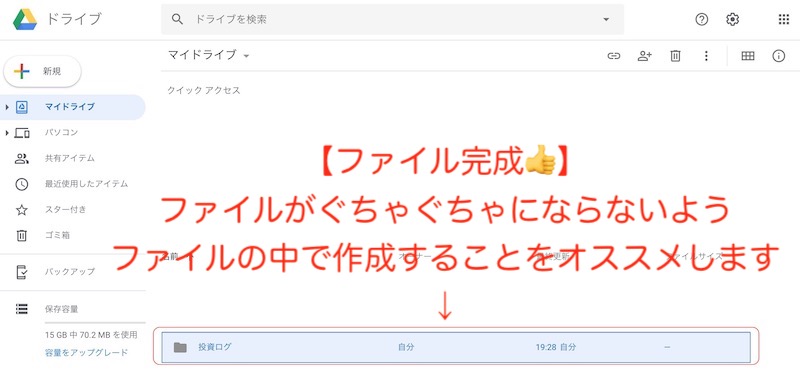

2-1-3ファイルを自分のGoogleドライブにコピします
つぎに、以下の5つのファイルをあなたのGoogleドライブにコピーします。

最新のVerは下記の通りです。
- 投資配当入力☆→20190413
- 投資売買入力☆→2019060301
- 投資配当入力(加工データ)→20190413
- 投資売買入力(加工データ)→20190603
- 【ティッカー/企業名】投資損益推移→20190603
バージョンが更新した場合に(回答ファイル)の列が移動することがありますが、コピペで対応できます。従来の回答シートから新しい回答シートの当てはまる列にコピペしてください。
2-1-3-1ファームファイル(☆マーク)のコピー(1,2)
まず、さきほどのリンク1)投資配当入力をポチします。
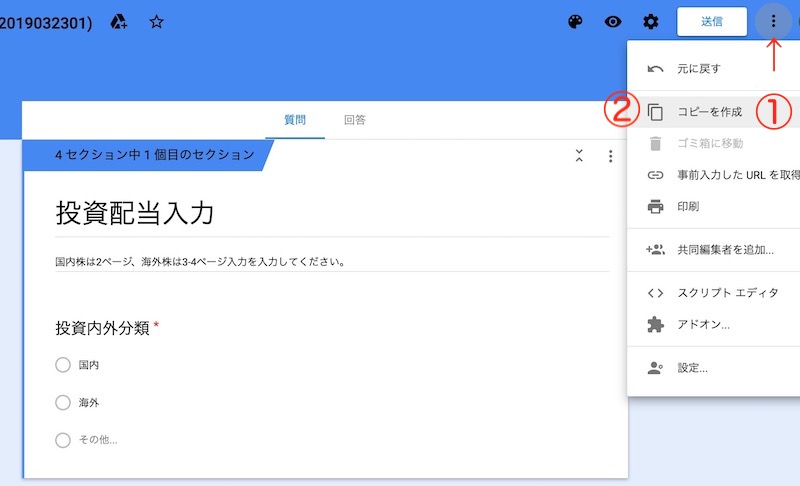
①「縦3点マーク」をポチ。②「コピーを作成」をポチ。
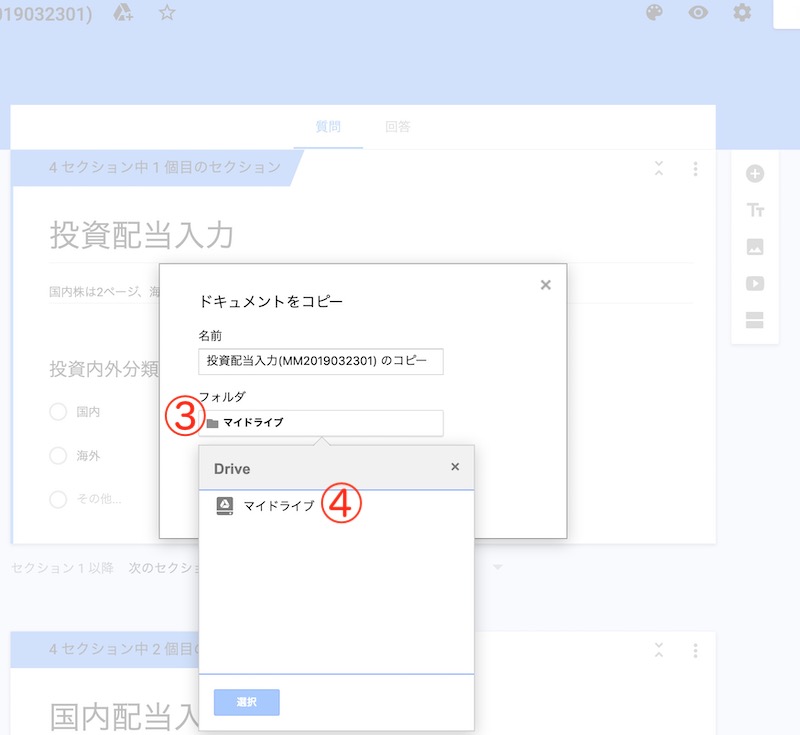
ファイルのコピー先をフォルダを選択します。
③「フォルダ マイドライブ」をポチ。④さらに「マイドライブ」をポチ。
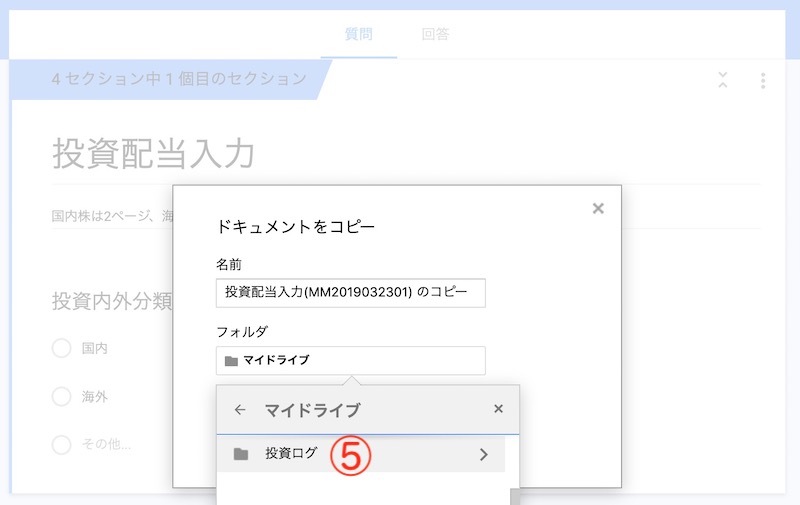
⑤「投資ログ」をポチ。
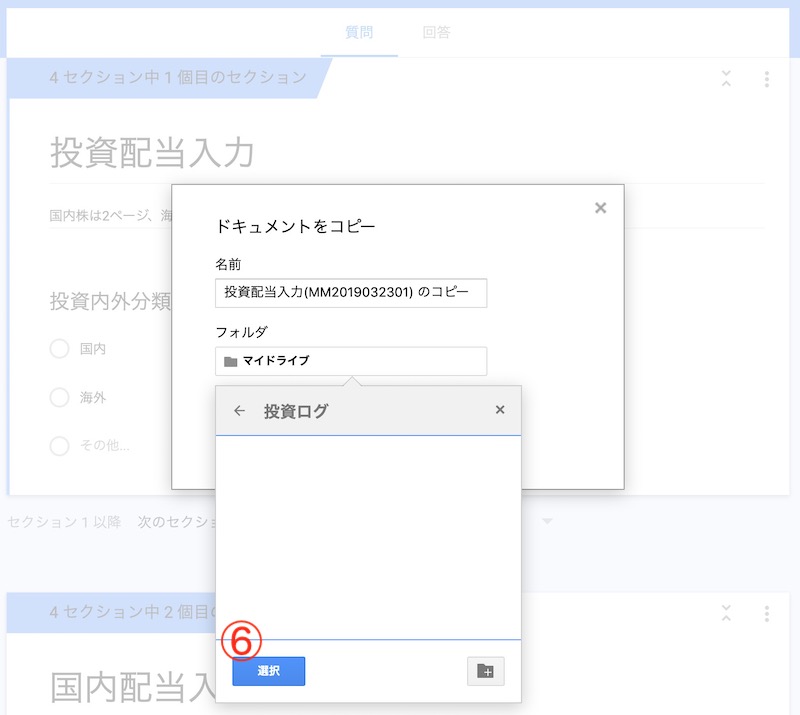
⑥「選択」をポチ。
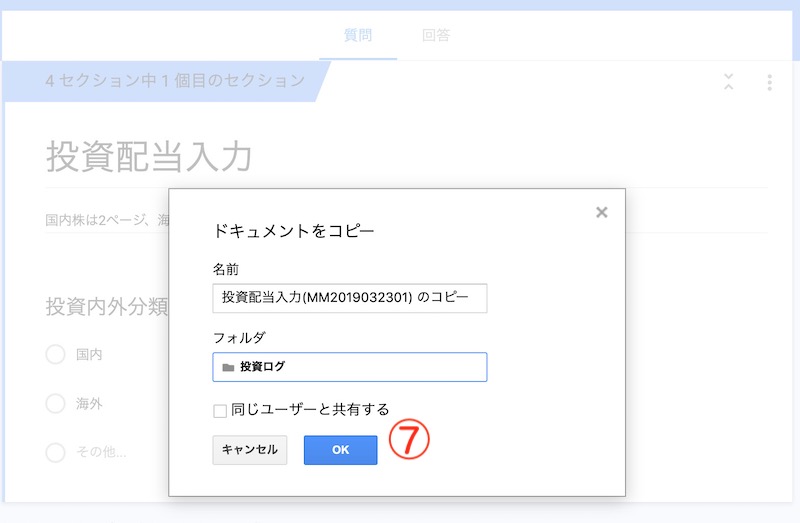
⑦「OK」をポチ。
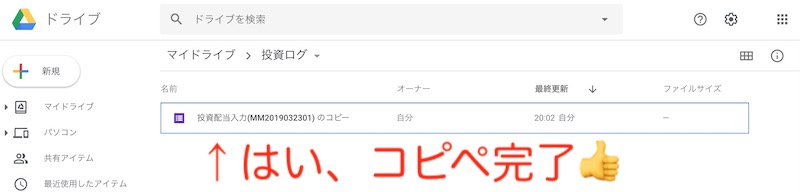
はい、フォームのコピーが完成しました。簡単ですね。
同じように、2)投資売買入力もコピーしちゃってください。

2-1-3-2スプレッドシートファイルのコピー(3,4,5)
次は、スプレッドシートのコピー行きましょ。
まず、3)投資配当入力(加工データ)をポチします。
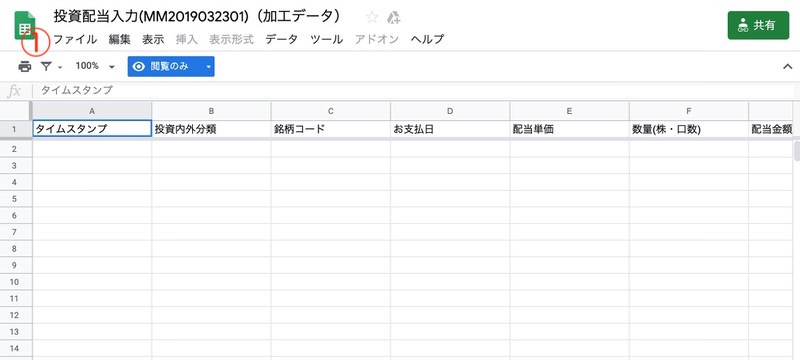
①「ファイル」をポチ。
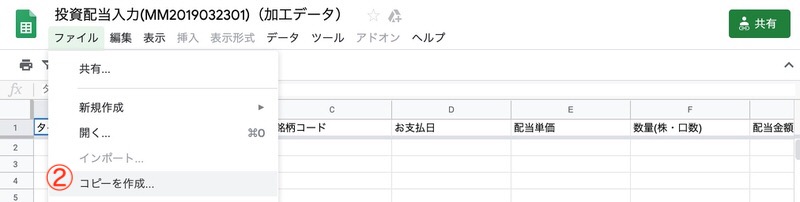
②「コピーを作成」をポチ。
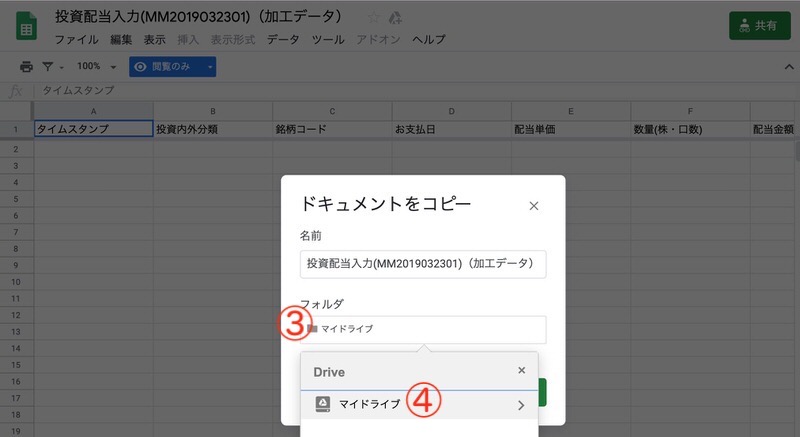
③「フォルダ マイドライブ」をポチ。④さらに「マイドライブ」をポチ。

⑤「投資ログ」をポチ。

⑥「選択」をポチ。
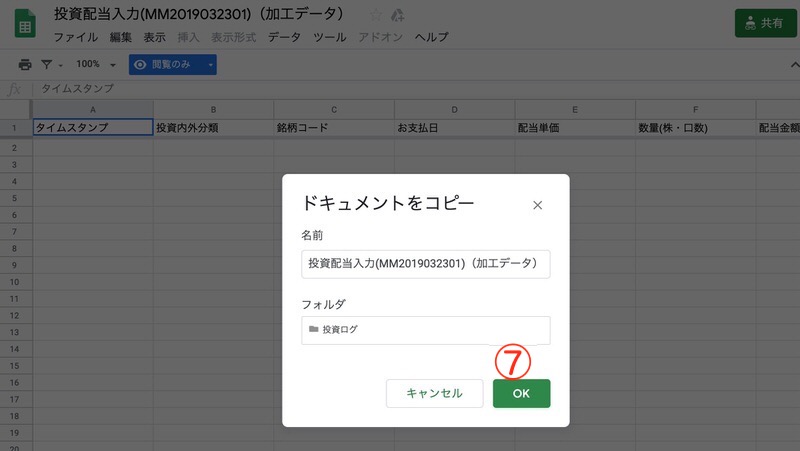
⑦「OK」をポチ。
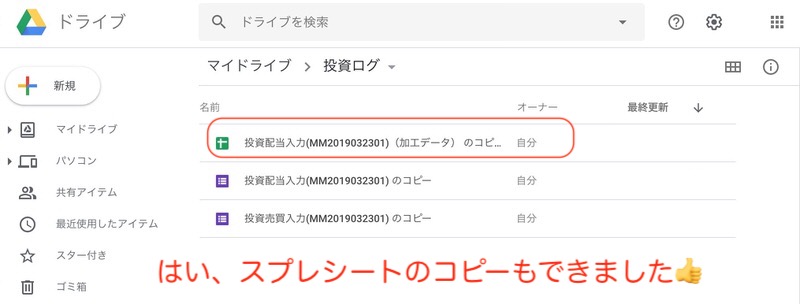
簡単ですね。
ポチポチ〜とさきほどのリンクから↓のファイルもコピーしちゃってください。
- 4)投資売買入力(加工データ)
- 5)【ティッカー/企業名】投資損益推移
全部コピーすると、下↓のようになります。
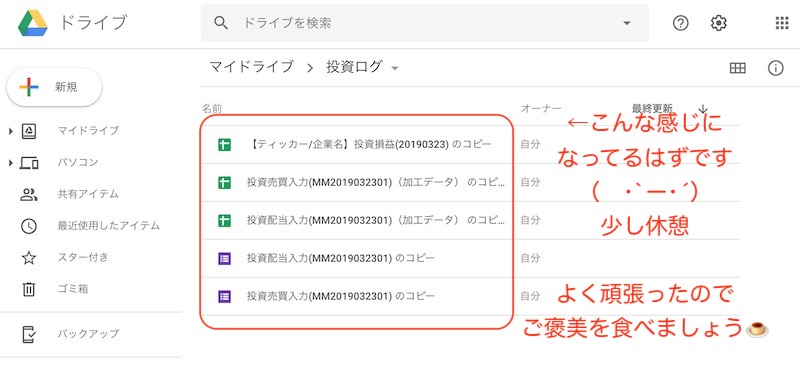

もう半分は完了しました。あとは3ステップだけ(下↓)。次もポチポチ頑張っていきましょー。
投資ログ-投資損益管理ツールの紹介・サンプル(1-1)
投資ログ-投資損益管理ツールの使い方(1-2)
投資ログ-投資損益管理ツールの作成-その1(2-1)(←今回はココ)
投資ログ-投資損益管理ツールの作成-その2(2-2)
投資ログ-配当集計
ミスターマーケットのノイズでした。